Честитамо - добили сте нови иПад! Било да се ради о високотехнолошком чуду новог иПад Про-а, супербрзог иПад Аир-а или џепног иПад мини-а, пожелећете да свој нови уређај подесите са што мање муке.
Ту смо да вам помогнемо да то учините са мноштвом малих савета и подешавања који ће осигурати да искључите и да користите нови иПад што је брже могуће. Од сигурносног копирања вашег старог иПад-а (ако сте га већ имали) до покретања са потпуно новим иПад-ом од нуле, покрили смо вас.
Почетно подешавање
Аутоматско подешавање за иПад
Аутоматско подешавање функционише ако оба уређаја имају најновију верзију иОС -а. Аутоматско подешавање омогућава вам копирање преко вашег Аппле ИД-а и кућне Ви-Фи поставке са другог уређаја, само тако што ћете их приближити.
Ако ваш стари иПад (или иПхоне) већ има иОС 11 или новију верзију, можете их поставити један поред другог, следити упутства и избећи да морате да уносите Аппле ИД и Ви-Фи лозинке. Ово чини почетно подешавање много глаткијим.
Аутоматско подешавање ће такође пренети све ваше апликације и друге податке, чинећи ваш процес подешавања што је могуће лакшим. Нећете морати ручно да преузимате апликације; они ће бити тамо, спремни за употребу, чим ваш нови иПад буде покренут. Желите уместо тога да почнете од нуле? Прочитајте на!
Почевши од нуле
Биће вам драго да чујете да вам више не треба ни Мац за постављање новог иПада. Једноставно га извуците из кутије, скините сав пластични заштитни премаз са иПада и укључите га.

Фотографија: Роб ЛеФебвре/Цулт оф Мац
Пратите екране за подешавање, један по један, да бисте све средили на квадрат. Одаберите свој језик, а затим своју земљу или регион. Затим ћете бити упитани да изаберете своју Ви-Фи мрежу и унесете лозинку за њу. Омогућите услуге локације додиром, а затим подесите Фаце ИД или Тоуцх ИД.
Затим ћете унети шифру, која је сада подразумевано шестоцифрени број. Ако желите да користите краћу четвороцифрену лозинку или лозинку/фразу, додирните Опције лозинке при дну екрана. У супротном, унесите шест цифара, а затим то поновите да бисте потврдили.
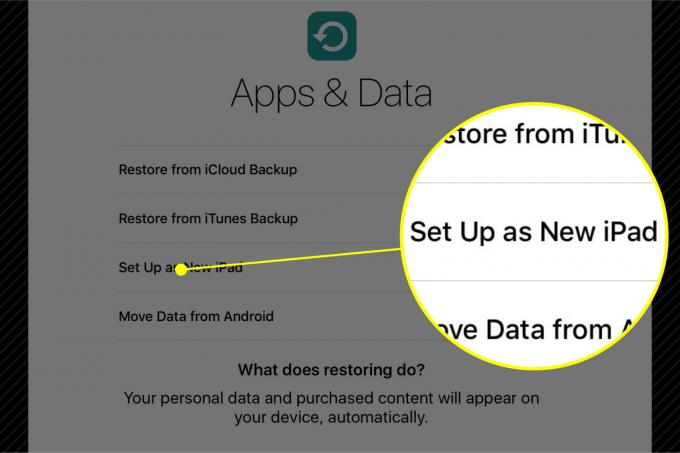
Фотографија: Роб ЛеФебвре/Цулт оф Мац
Ако сте направили резервну копију свог старог иПад -а на иЦлоуд -у или иТунес -у, изаберите једну од оних опција за враћање на Апликације и подаци екран. Одаберите Подесите као нови иПад ако почињете од нуле, или Преместите податке са Андроид -а ако долазите са тамне стране (и добро за вас!).
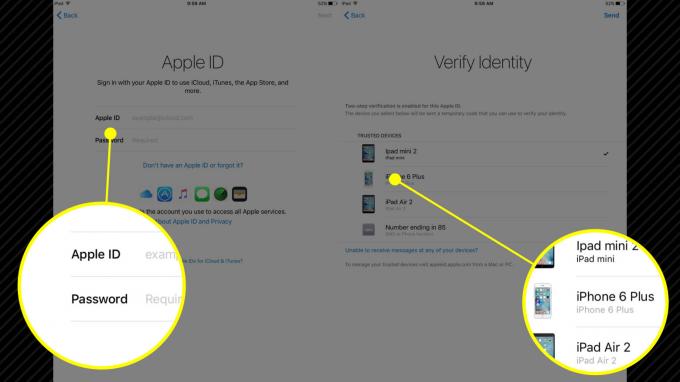
Фотографија: Роб ЛеФебвре/Цулт оф Мац
Избор Подесите као нови иПад довешће вас до екрана Аппле ИД. Овде унесите свој Аппле ИД и лозинку. Ако сте на Аппле ИД-у подесили аутентификацију у два корака, мораћете да потврдите свој идентитет помоћу поузданог уређаја. Аппле ће послати верификациони код на један од ваших других уређаја, а ви ћете само морати да га унесете на иПад -ов екран. Након што унесете, прихватите Услове и одредбе за наставак.

Затим ћете имати могућност да подесите Аппле Паи. Ако имате постављену Аппле Паи картицу у иЦлоуду, додирните Следећи дугме у горњем десном углу екрана иПад -а имаће следеће Додај картицу екран испуњен подразумеваном Аппле Паи кредитном картицом. Једноставно унесите Сигурносни код где је затражено. Ако још нисте подесили Аппле Паи, једноставно унесите картицу у предвиђена поља или додирните Подесите касније у подешавањима.

Фотографија: Роб ЛеФебвре/Цулт оф Мац
Сири је следећа и можете омогућити Аппле -ов лични дигитални асистент додиром на Укључите Сири екран или можете да се одлучите за Укључите Сири касније близу дна. Такође можете послати дијагностику Аппле -у да помогне у побољшању његових услуга; Обично их шаљем Аппле -у, али неки љубитељи приватности радије не би. То је твој позив. Исто важи и за дељење Аналитике апликација са програмерима апликација.
Прилагођавање вашег иПад искуства

Фотографија: Роб ЛеФебвре/Цулт оф Мац
Када дођете на почетни екран иПад -а, видећете све апликације које су укључене у ваш нови иПад, укључујући поруке, пошту, подсетнике и вести. Додирните и задржите било коју икону и сви ће почети да се крећу. Сада их можете додирнути и превући по почетном екрану да бисте их распоредили онако како сте највише задовољни, или чак са десне ивице екрана да бисте иконе ставили на другу (или трећу или четврту) страницу.
Следеће је путовање у Апп Сторе, где ћете моћи да додирнете Купио картицу при дну и бесплатно преузмите све апликације које већ поседујете на свој нови иПад. Многе апликације које сте купили за свој иПхоне имају одговарајућу апликацију за иПад и појавит ће се на картици Купљено. Једноставно додирните мали облак са стрелицом надоле да бисте га пребацили на нови уређај.

Фотографија: Роб ЛеФебвре/Цулт оф Мац
Научите како да обављате више задатака са новим иПад -ом, укључујући и нови Сплит Виев, Клизе преко, и Слика у слици Карактеристике. Ако сте имали среће да набавите иПад Про, погледајте нашу листу најбоље креативне апликације да га стави баш овде.
Срећно власништво над иПад -ом! Сада би требало да радите са свим основама које су вам потребне да започнете свој нови живот на иПад -у.

